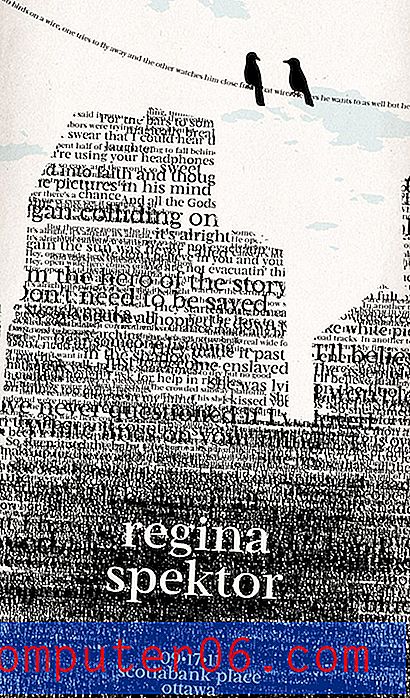Opslaan als CSV vanuit Google Spreadsheets
Hoewel de populariteit van Google Spreadsheets toeneemt vanwege het grote aantal functies dat het heeft (en het feit dat het gratis is), zijn er nog steeds momenten waarop je met een bestand in een andere applicatie moet werken. Gelukkig maakt Sheets het eenvoudig om je Spreadsheets-spreadsheets in verschillende formaten te downloaden, waaronder een .csv-bestand.
CSV-bestanden worden in veel situaties gebruikt en het is niet ongebruikelijk dat in een specifiek scenario een bestand in dat formaat moet zijn. Als u dus een Spreadsheets-document heeft dat moet worden geconverteerd naar een .csv-bestand, kunt u de onderstaande stappen volgen om dit rechtstreeks vanuit de toepassing te bereiken.
Hoe een spreadsheet van Google Spreadsheets als CSV te downloaden
De stappen in deze handleiding laten u zien hoe u een spreadsheet downloadt als een .csv-bestand dat momenteel is opgeslagen in Google Spreadsheets. Merk op dat het .csv-bestandsformaat enkele beperkingen heeft die van invloed kunnen zijn op uw huidige blad. .Csv-bestanden kunnen bijvoorbeeld geen opmaakgegevens opslaan, dus eventuele lettertypekeuzes, schaduwkleuren, enz. Worden niet opgenomen in het gedownloade bestand. Bovendien kan een .csv-bestand slechts één blad zijn. Als u een bestand in Google Spreadsheets heeft dat meerdere werkbladen bevat, moet u elk afzonderlijk blad als zijn eigen .csv-bestand downloaden.
Stap 1: Open je spreadsheet in Google Drive. U kunt rechtstreeks naar Google Drive navigeren door op deze link te klikken - https://drive.google.com.
Stap 2: klik op het tabblad Bestand bovenaan het venster.

Stap 3: klik op de optie Downloaden als en selecteer vervolgens de optie Door komma's gescheiden waarden .
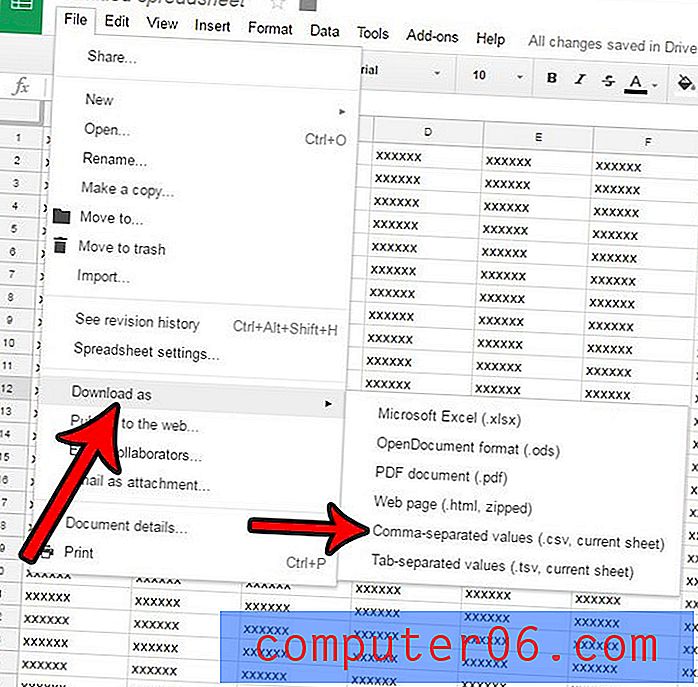
De .csv-versie van uw Spreadsheets-bestand wordt vervolgens gedownload in uw browser en u bent vrij om het naar behoefte te bewerken of te delen. Houd er rekening mee dat het bestand niet langer wordt gekoppeld aan de versie van de spreadsheet in Google Drive.
Als je een groot aantal .csv-bestanden hebt gedownload en ze allemaal in één document moet combineren, dan ben je misschien van plan dit handmatig te doen. Er is eigenlijk een manier om csv-bestanden in Windows samen te voegen met de opdrachtprompt, en het kan aanzienlijk sneller zijn als je veel gegevens hebt om te combineren.